EagleGet tải về các tệp tải xuống từ Chrome, IE, Firefox và Opera và bắt đầu tải tệp xuống tự động khi bạn nhấp vào liên kết tải xuống. Bạn có thể tạm thời hoặc vĩnh viễn ngăn việc tải tự động từ EagleGet bằng cách sử dụng phương pháp sau.
Bạn đang đọc: Cách chặn tự động tải từ EagleGet
1. Khởi chạy EagleGet, kích vào nút Configurations.
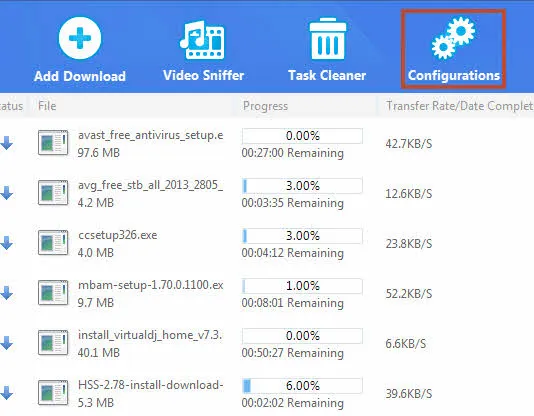
2. Trong hộp văn bản có nhãn “Automatically start downloading the following file types”, hãy xoá loại tệp mà bạn không muốn tải xuống tự động.
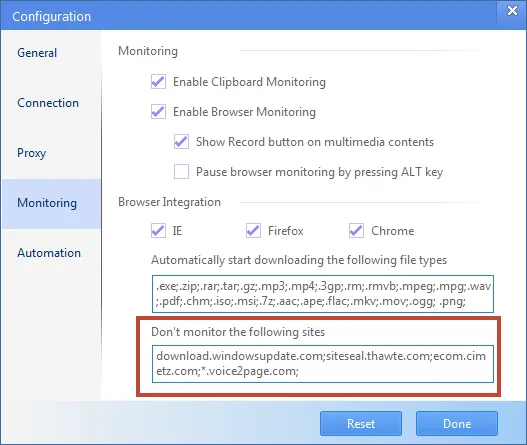
3. Trong hộp văn bản được dán nhãn “Don’t monitor the following sites”, hãy thêm các địa chỉ trang web mà bạn không muốn tải xuống tự động.
Tìm hiểu thêm: Cách truy cập máy Mac từ iPad bằng TeamViewer
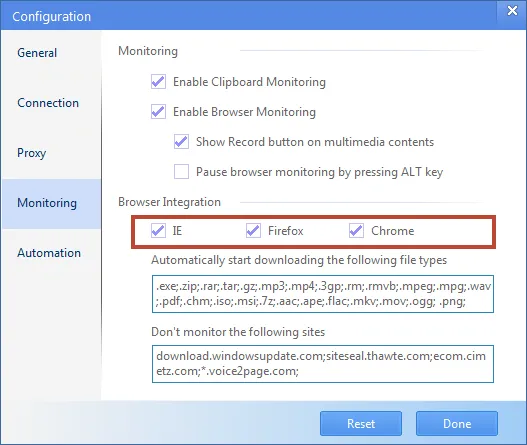
4. Nếu bạn không muốn EagleGet tiếp nhận bất kỳ lượt tải xuống nào từ trình duyệt, vui lòng bỏ chọn tên trình duyệt.
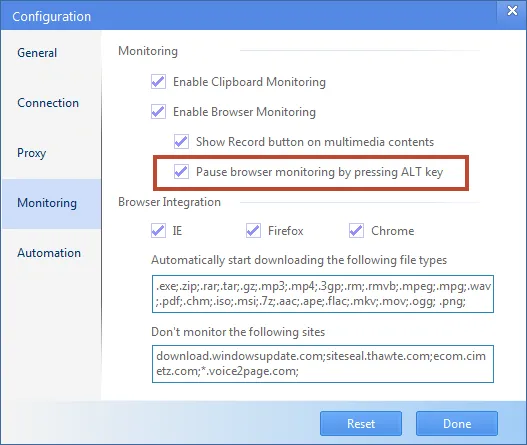
5. Bạn có thể giữ nút Alt trong khi nhấp vào liên kết tải xuống tạm thời vô hiệu EagleGet cho một lần tải xuống bằng cách bật chức năng “Pause browser monitoring by pressing ALT key”.
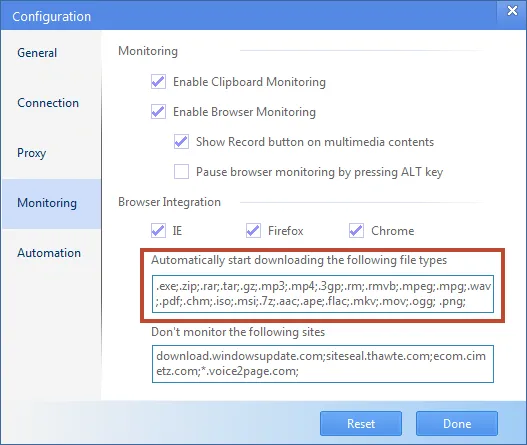
>>>>>Xem thêm: Khắc phục: “Your computer is missing Media features” khi cài đặt iCloud Client trong Windows 10
Lưu ý: Sau khi tắt hoặc tích hợp trình duyệt, hãy nhớ khởi động lại trình duyệt của bạn.
